Windows10时钟图标不见了怎么解决?Windows10时钟图标不见了解决方法
分类:win10教程 2021-08-08
导读: Windows10时钟图标不见了怎么解决?Windows10时钟图标不见了解决方法--Windows10系统是现在我们常用的电脑操作系统,在Win10系统右下角的任务栏中会存在着时钟时间图标,方便我们去查看时间,但有些情况下因用户的误操作被弄没了,那么,这个要怎么恢复呢?下面跟小编一起来看看解...
Windows10系统是现在我们常用的电脑操作系统,在Win10系统右下角的任务栏中会存在着时钟时间图标,方便我们去查看时间,但有些情况下因用户的误操作被弄没了,那么,这个要怎么恢复呢?下面跟小编一起来看看解决方法吧!
Windows10时钟图标不见了解决方法
1、首先,打开“Windows设置”窗口,并选择“个性化”;
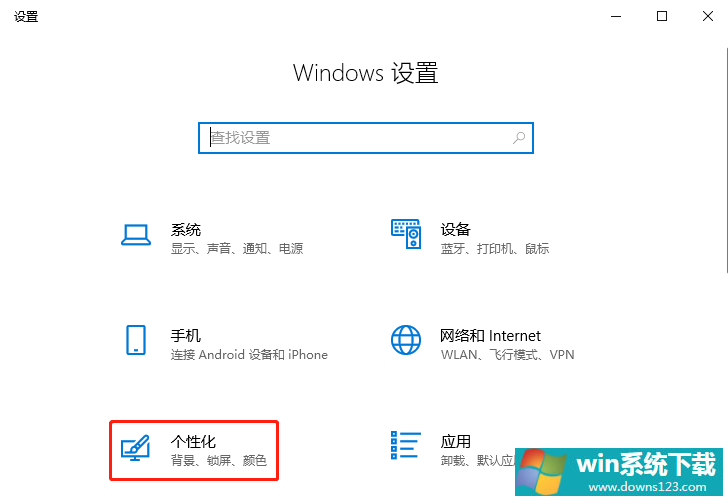
2、然后,在“个性化”窗口中,选择左侧的“任务栏”,并在右侧中找到且点击“打开或关闭系统图标”;
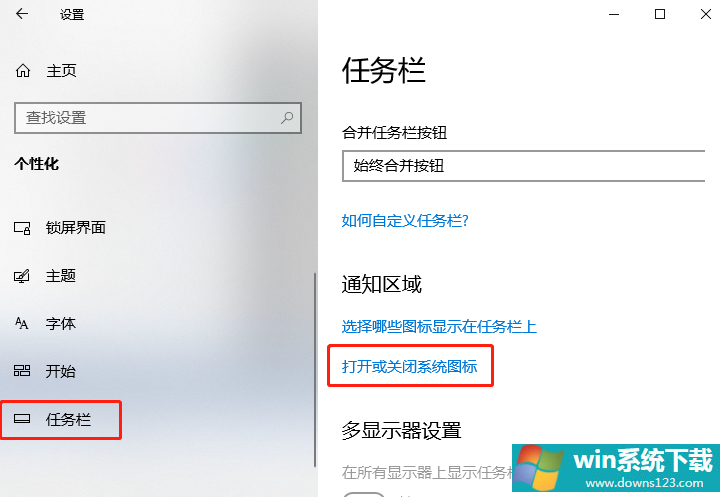
3、接着,在弹出的“打开或关闭系统图标”窗口中,找到并点击开启“时钟”;
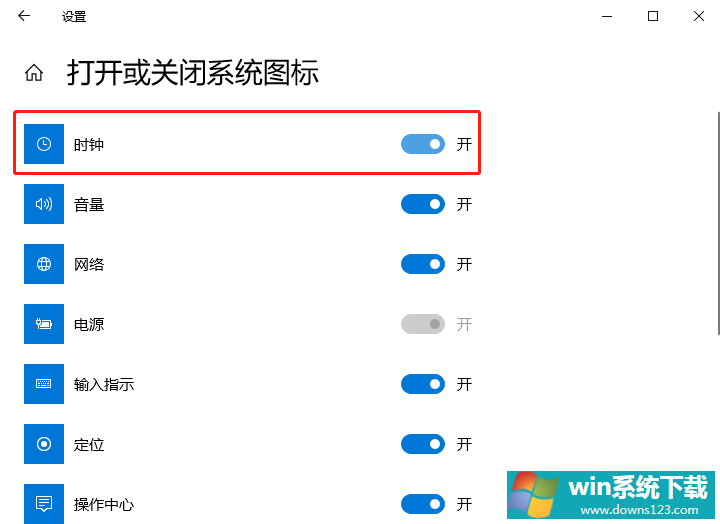
4、这样就找回时钟时间图标了。



